
在 Win10 专业版中,可通过命令提示符、控制面板或系统设置等方法查看 MAC 地址,具体如下:
通过命令提示符查询:
按下 “Win + R” 键打开 “运行” 对话框,输入 “cmd” 后按回车,打开命令提示符窗口。
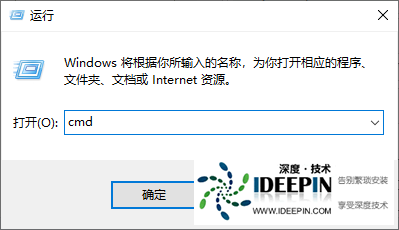
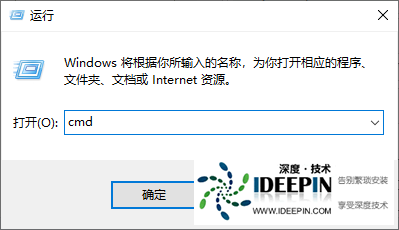
在命令提示符中,输入 “ipconfig /all” 命令并回车。
在输出的信息中,找到对应的网络适配器(如以太网适配器或 Wi - Fi 适配器),其 “物理地址” 一栏即为该适配器的 MAC 地址。
使用控制面板查询:
在 Windows 10 的搜索框中输入 “网络和共享中心”,选择并打开它。
点击左侧的 “更改适配器设置” 链接。
找到要查询 MAC 地址的网络适配器,右键点击它,选择 “属性”。
双击 “Internet 协议版本 4 (TCP/IPv4)” 或 “Internet 协议版本 6 (TCP/IPv6)”,在弹出窗口中点击 “配置” 按钮。
切换到 “高级” 选项卡,滚动查找 “网络地址” 或 “本地管理的地址” 等类似选项,其值即为 MAC 地址。
使用设置应用查询:
右键点击 “开始” 按钮,选择 “设置”。
在设置窗口中,点击 “网络和 Internet”。
点击左侧菜单栏中的 “以太网” 或 “WLAN”(根据当前网络连接方式),然后点击右侧窗口中的 “硬件属性”,在打开的页面中可看到 MAC 地址。
本文由深度官网(www.ideepin.com)收集整理分享,转载请注明出处!深度系统官网
郑重声明:本文版权归原作者所有,转载文章仅为传播更多信息之目的,如作者信息标记有误,请第一时间联系我们修改或删除,谢谢!